Didacticiel 2 : création de gorges complexes dans une poignée plastique à l'aide d'une géométrie de corps répétée
Dans ce didacticiel, vous apprenez à utiliser un corps comme outil de conception pour enlever de la matière d'une pièce.
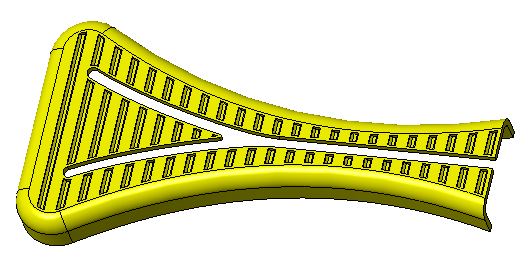
• Nous vous conseillons d'effectuer les exercices dans l'ordre dans une seule session Creo Parametric. • Dans les exercices suivants, vous devez utiliser les commandes du ruban. Après avoir sélectionné des éléments, vous pouvez également accéder à ces commandes à partir de la mini barre d'outils ou en cliquant avec le bouton droit. • Dans les vidéos des exercices, les outils ont la plupart du temps été fermés par un clic sur le bouton du milieu plutôt que sur  . . |
Ce didacticiel est divisé en six exercices pour faciliter le suivi :
• Exercice 1 : créer le corps d'outil : créer un corps à utiliser comme outil pour enlever de la matière.
• Exercice 2 : répéter l'extrusion avec les chanfreins : répéter le corps d'outil.
• Exercice 3 : enlever de la matière inutile : enlever la matière excédentaire du corps d'outil pour qu'elle suive la forme du corps d'origine.
• Exercice 4 : créer une fonction de soustraction booléenne : soustraire la matière du corps d'outil répété pour créer la répétition de découpe souhaitée sur le corps d'origine.
Exercice 1 : créer le corps d'outil
Visionnez une vidéo illustrant les étapes de cet exercice :
1. Définissez le répertoire de travail sur tutorial2 et ouvrez tool_body_demo.prt.
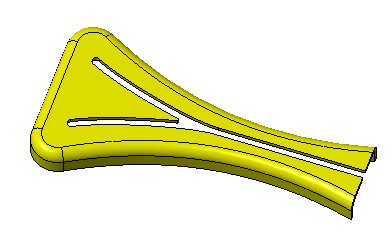
2. Cliquez sur  et décochez la case (Sélectionner tout) ((Select All)) pour désactiver l'affichage des références dans la fenêtre graphique.
et décochez la case (Sélectionner tout) ((Select All)) pour désactiver l'affichage des références dans la fenêtre graphique.
 et décochez la case (Sélectionner tout) ((Select All)) pour désactiver l'affichage des références dans la fenêtre graphique.
et décochez la case (Sélectionner tout) ((Select All)) pour désactiver l'affichage des références dans la fenêtre graphique.3. Sélectionnez le plan de référence Avant (Front) dans l'arbre du modèle, puis cliquez sur  Extruder (Extrude).
Extruder (Extrude).
 Extruder (Extrude).
Extruder (Extrude).4. Cliquez sur  pour orienter le plan de l'esquisse parallèlement à l'écran. Cliquez sur
pour orienter le plan de l'esquisse parallèlement à l'écran. Cliquez sur  , puis cliquez, et faites glisser un carré au niveau du coin supérieur droit de la pièce.
, puis cliquez, et faites glisser un carré au niveau du coin supérieur droit de la pièce.
 pour orienter le plan de l'esquisse parallèlement à l'écran. Cliquez sur
pour orienter le plan de l'esquisse parallèlement à l'écran. Cliquez sur  , puis cliquez, et faites glisser un carré au niveau du coin supérieur droit de la pièce.
, puis cliquez, et faites glisser un carré au niveau du coin supérieur droit de la pièce.5. Esquissez un rectangle sur la surface supérieure droite de la pièce.
6. Définissez les cotes comme illustré dans l'image suivante. Cotez le rectangle, 1.00 x 0.50. Créez une cote de distance de 0.50 à partir de la fin de la pièce.
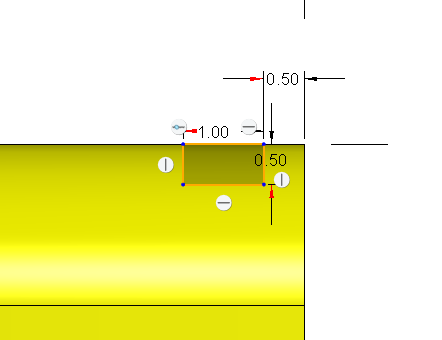
7. Cliquez sur  .
.
 .
.8. Définissez la Profondeur (Depth) d'extrusion sur  Symétrique (Symmetric) avec une valeur de 45.
Symétrique (Symmetric) avec une valeur de 45.
 Symétrique (Symmetric) avec une valeur de 45.
Symétrique (Symmetric) avec une valeur de 45.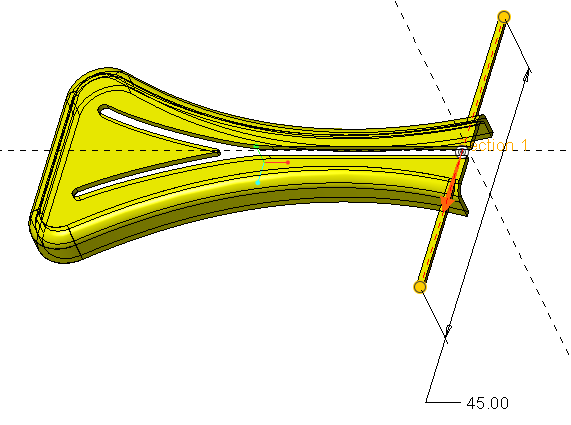
9. Dans le ruban, cliquez sur Options de corps (Body Options) ou cliquez avec le bouton droit dans la fenêtre graphique, puis cochez la case Créer un nouveau corps (Create new body).
A moins que vous ne spécifiiez un autre corps ou que vous en créiez un nouveau, la géométrie est créée dans le corps par défaut. |
10. Cliquez sur  . Un nouveau corps (Corps 2) est ajouté en tant que corps par défaut au dossier Corps (Bodies) de l'arbre du modèle.
. Un nouveau corps (Corps 2) est ajouté en tant que corps par défaut au dossier Corps (Bodies) de l'arbre du modèle.
 . Un nouveau corps (Corps 2) est ajouté en tant que corps par défaut au dossier Corps (Bodies) de l'arbre du modèle.
. Un nouveau corps (Corps 2) est ajouté en tant que corps par défaut au dossier Corps (Bodies) de l'arbre du modèle.11. Sélectionnez l'arête inférieure de l'extrusion comme illustré dans l'image suivante. Cliquez sur  Chanfrein (Chamfer) L'onglet Chanfrein (Chamfer) s'affiche.
Chanfrein (Chamfer) L'onglet Chanfrein (Chamfer) s'affiche.
 Chanfrein (Chamfer) L'onglet Chanfrein (Chamfer) s'affiche.
Chanfrein (Chamfer) L'onglet Chanfrein (Chamfer) s'affiche.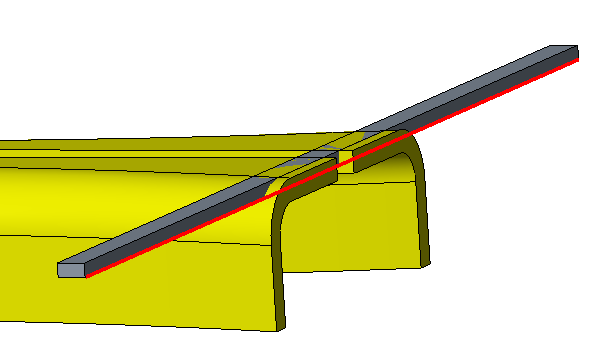
12. Définissez la cote de chanfrein sur 0.3, puis sélectionnez l'arête opposée de l'extrusion.
13. Cliquez sur  . Un chanfrein est créé sur les deux arêtes.
. Un chanfrein est créé sur les deux arêtes.
 . Un chanfrein est créé sur les deux arêtes.
. Un chanfrein est créé sur les deux arêtes.
Fin du premier des quatre exercices.
Exercice 2 : répéter l'extrusion avec les chanfreins
Visionnez une vidéo illustrant les étapes de cet exercice :
1. Sélectionnez l'extrusion et le chanfrein dans l'arbre du modèle, puis cliquez sur  pour créer un groupe.
pour créer un groupe.
 pour créer un groupe.
pour créer un groupe.2. Une fois le groupe créé sélectionné, cliquez sur  Répétition (Pattern).
Répétition (Pattern).
 Répétition (Pattern).
Répétition (Pattern).3. Assurez-vous que le type de répétition est Cote (Dimension). Vous créez une répétition dans une seule cote.
4. Sélectionnez la cote 0.5 à partir de l'arête et saisissez 2.5. Il s'agit de la distance entre les membres de la répétition. Cliquez sur Cotes (Dimensions) pour afficher la cote choisie et la valeur.
5. Saisissez 27 dans la zone Nombre de membres (Number of members).
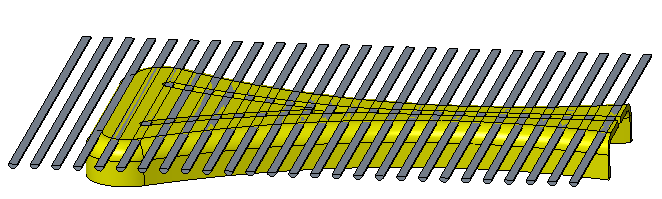
6. Cliquez sur  .
.
 .
.Fin du deuxième des quatre exercices.
Exercice 3 : enlever de la matière inutile
Visionnez une vidéo illustrant les étapes de cet exercice et de l'exercice suivant :
1. Sélectionnez la surface supérieure de la première extrusion du corps 1.
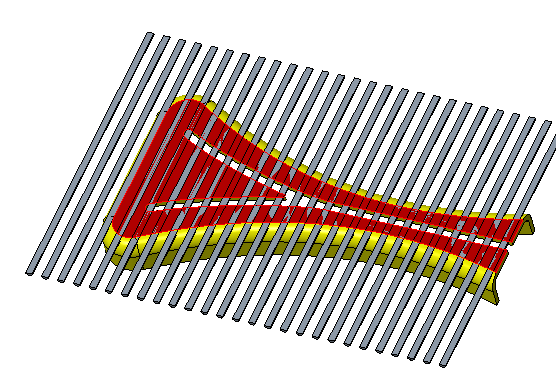
2. Cliquez sur  Extruder (Extrude). L'onglet Esquisse (Sketch) s'affiche.
Extruder (Extrude). L'onglet Esquisse (Sketch) s'affiche.
 Extruder (Extrude). L'onglet Esquisse (Sketch) s'affiche.
Extruder (Extrude). L'onglet Esquisse (Sketch) s'affiche.3. Cliquez sur  Décalage (Offset), puis sélectionnez Boucle (Loop) dans la boîte de dialogue Type (Type).
Décalage (Offset), puis sélectionnez Boucle (Loop) dans la boîte de dialogue Type (Type).
 Décalage (Offset), puis sélectionnez Boucle (Loop) dans la boîte de dialogue Type (Type).
Décalage (Offset), puis sélectionnez Boucle (Loop) dans la boîte de dialogue Type (Type).4. Sélectionnez à nouveau la surface et saisissez -0.3 comme cote de valeur de décalage.
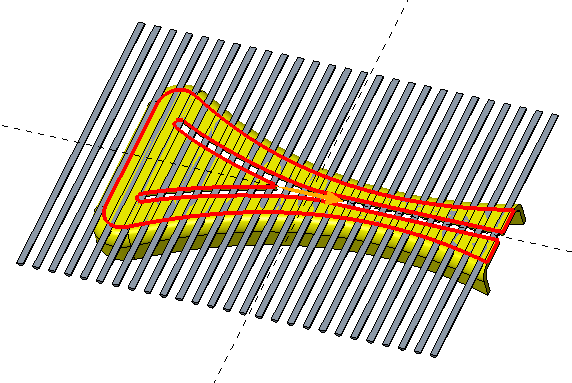
5. Cliquez sur  ou appuyez sur Entrée.
ou appuyez sur Entrée.
 ou appuyez sur Entrée.
ou appuyez sur Entrée.6. Fermez la boîte de dialogue Type (Type).
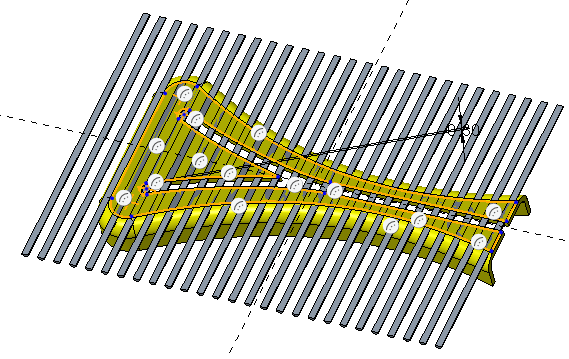
7. Cliquez sur  .
.
 .
.8. Dans l'onglet Extruder (Extrude), sélectionnez  Enlever de la matière (Remove Material).
Enlever de la matière (Remove Material).
 Enlever de la matière (Remove Material).
Enlever de la matière (Remove Material).9. Définissez la profondeur sur 5.0 et assurez-vous que les deux flèches pointent comme illustré dans l'image suivante.
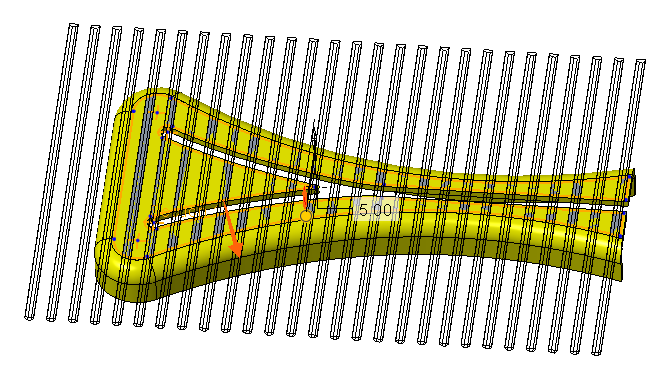
Vous pouvez cliquer sur la flèche pour modifier la direction de l'extrusion. |
10. Cliquez sur  . La matière inutile est enlevée du corps 2.
. La matière inutile est enlevée du corps 2.
 . La matière inutile est enlevée du corps 2.
. La matière inutile est enlevée du corps 2.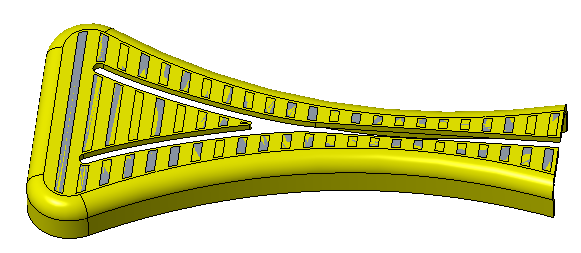
Fin du troisième des quatre exercices.
Exercice 4 : créer une fonction de soustraction booléenne
1. Cliquez sur  Opérations booléennes (Boolean Operations).
Opérations booléennes (Boolean Operations).
 Opérations booléennes (Boolean Operations).
Opérations booléennes (Boolean Operations).2. Cliquez sur  Soustraire (Subtract).
Soustraire (Subtract).
 Soustraire (Subtract).
Soustraire (Subtract).3. Sélectionnez le corps 1 comme Corps à modifier (Body to modify).
4. Sélectionnez le corps 2 comme Corps modifiant (Modifying body).
5. Cliquez sur  . La géométrie du corps 2 est enlevée du corps 1.
. La géométrie du corps 2 est enlevée du corps 1.
 . La géométrie du corps 2 est enlevée du corps 1.
. La géométrie du corps 2 est enlevée du corps 1.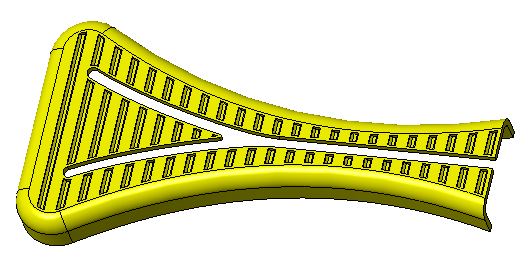
Fin du didacticiel 2.